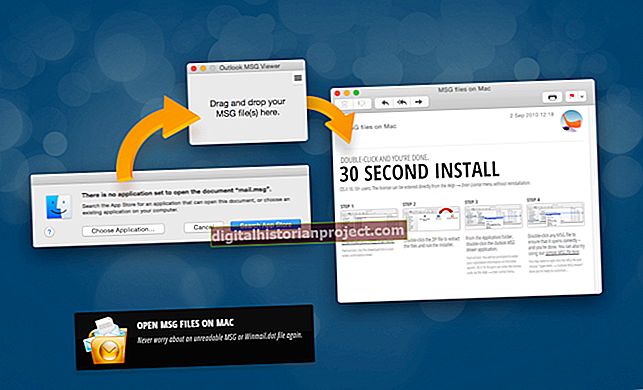Погледајте своје библиотеке на лаптопу Ацер - све своје датотеке, признанице, рачуне и контакт информације. Сад замислите да изгубите све то. То није лепа слика за било ког пословног корисника. Веће организације могу приуштити ИТ одељење са екстравагантним политикама прављења резервних копија и складиштењем изван локације, али за неке то није опција. Куповином спољног чврстог диска од компаније Мактор добијате јефтинију опцију за заштиту података. Једноставно повежите спољни погон са преносним рачунаром и покрените га на диск СафетиДрилл за опоравак који сте добили уз погон. Овај услужни програм ће вам омогућити да креирате, вратите и синхронизујете резервне копије на спољном диску.
1
Повежите спољни чврсти диск са рачунаром и ставите сигурносни ЦД за покретање у оптички погон рачунара. Поново покрените рачунар.
2
Притисните тастер на тастатури након што се Ацер логотип прикаже на екрану и затражиће се текст „Притисните било који тастер за покретање са ЦД-а“. Ово би требало да функционише за преносне рачунаре са подразумеваном конфигурацијом.
3
Поново покрените рачунар ако претходни корак није успео и више пута притисните „Ф12“ док се Ацер логотип појављује на екрану. Ово учитава једнократни мени за покретање. Изаберите оптички уређај са списка уређаја и притисните „Ентер“. Притисните тастер на тастатури када се затражи „Притисните било који тастер за покретање са ЦД-а“. Ако не можете да приступите менију за покретање, мораћете да промените поставке у БИОС-у.
4
Поново покрените рачунар и више пута притисните „Ф2“ док се Ацер логотип појављује на екрану. Ово ће учитати услужни програм за подешавање БИОС-а. Пронађите листу уређаја за покретање и преместите оптички уређај на врх листе. Изађите из БИОС-а и сачувајте промене. Рачунар ће се аутоматски поново покренути након овога и покренути са вашег диска.